看了建行的圆盘菜单,效果还不错,于是也动手试试做一个,目标——高度定制化,数量、样式及动画。
为什么要用适配器做成定制化?你知道的,UI那边总是动不动就改的,加点什么啊,删点什么啊,而且有多态机器需要适配,底色不一样就算了,数量和Item也不一样,怎么搞啊?我们总不能每一次都改一大串吧,改一大串和重复类似工作对我们来说简直就是折磨,所以,需要定制化。当然,如果第二次就直接淘汰圆盘了,那另当别论,。
工程代码:https://github.com/aknew123/CircleMenu 点击打开链接
效果如下:
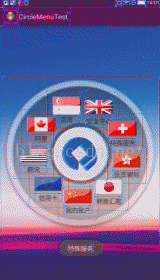
程序架构的UML图,如下:
一、圆盘菜单自定义控件的使用
网上查看了一下,看一下他们的实现方式千篇一律,功能都写在一个文件里,阅读难度稍大,于是采用适配器模式做一个,把view和实现逻辑分离,就是简单的MVC,代码结构如下图:
当然,这只是一个Library,把DefaultMenuAdapter删了,重新编译就可以直接用jar包了,测试模块写在另一个工程,使用示例如下:
package com.example.circlemenutest;
import java.util.ArrayList;
import java.util.List;
import android.animation.ObjectAnimator;
import android.app.Activity;
import android.os.Bundle;
import android.util.Log;
import android.view.View;
import android.view.View.OnClickListener;
import android.widget.ImageView;
import android.widget.Toast;
import com.pan.tanglang.circlemenu.model.CircleMenuStatus;
import com.pan.tanglang.circlemenu.view.CircleMenu;
import com.pan.tanglang.circlemenu.view.CircleMenu.OnMenuItemClickListener;
import com.pan.tanglang.circlemenu.view.CircleMenu.OnMenuStatusChangedListener;
public class MainActivity extends Activity {
public static final String TAG = "MainActivity";
private String[] mItemTexts = new String[] { "安全中心", "特殊服务", "投资理财", "转账汇款", "我的账户", "信用卡", "腾讯", "阿里", "百度" };
private int[] mItemImgs = new int[] { R.drawable.foreign01, R.drawable.foreign02, R.drawable.foreign03,
R.drawable.foreign04, R.drawable.foreign05, R.drawable.foreign06, R.drawable.foreign07,
R.drawable.foreign08, R.drawable.foreign09 };
private CircleMenu mCircleMenu;
private ImageView ivCenter;
private float startRotate;
private float startFling;
ObjectAnimator animRotate = null;
ObjectAnimator animFling = null;
@Override
protected void onCreate(Bundle savedInstanceState) {
super.onCreate(savedInstanceState);
setContentView(R.layout.activity_main);
mCircleMenu = (CircleMenu) findViewById(R.id.cm_main);
ivCenter = (ImageView) findViewById(R.id.iv_center_main);
ivCenter.setOnClickListener(new OnClickListener() {
@Override
public void onClick(View v) {
Toast.makeText(MainActivity.this, "圆盘中心", Toast.LENGTH_SHORT).show();
}
});
mCircleMenu.setOnItemClickListener(new OnMenuItemClickListener() {
@Override
public void onClick(View view, int position) {
Toast.makeText(MainActivity.this, mItemTexts[position], Toast.LENGTH_SHORT).show();
}
});
mCircleMenu.setOnStatusChangedListener(new OnMenuStatusChangedListener() {
@Override
public void onStatusChanged(CircleMenuStatus status, double rotateAngle) {
// TODO 可在此处定制各种动画
odAnimation(status, (float)rotateAngle);
}
});
List<ItemInfo> data = new ArrayList<>();
ItemInfo item = null;
for (int i = 0; i < mItemTexts.length; i++) {
item = new ItemInfo(mItemImgs[i], mItemTexts[i]);
data.add(item);
}
mCircleMenu.setAdapter(new CircleMenuAdapter(data));
}
private void odAnimation(CircleMenuStatus status, float rotateAngle) {
switch (status) {
case IDLE:
Log.i(TAG, "--- -IDLE-----");
animRotate.cancel();
animRotate.cancel();
break;
case START_ROTATING:
Log.i(TAG, "--- -START_ROTATING-----");
break;
case ROTATING:
animRotate = ObjectAnimator.ofFloat(ivCenter, "rotation", startRotate, startRotate + rotateAngle);
animRotate.setDuration(200).start();
startRotate += rotateAngle;
// Log.i(TAG, "--- -ROTATING-----");
break;
case STOP_ROTATING:
Log.i(TAG, "--- -STOP_ROTATING-----");
break;
case START_FLING:
Log.i(TAG, "--- -START_FLING-----");
break;
case FLING:
// Log.i(TAG, "--- -FLING-----");
animFling = ObjectAnimator.ofFloat(ivCenter, "rotation", startFling, startFling + rotateAngle);
animFling.setDuration(200).start();
startFling += rotateAngle;
break;
case STOP_FLING:
Log.i(TAG, "--- -STOP_FLING-----");
break;
default:
break;
}
}
}
后面的是用户定制化动画实现(提供诸多状态,爱怎么折腾怎么折腾)。好了,我们来看看实现原理。
二、实现原理
1.先看需要做什么
(1).圆盘菜单CircleMenu是一个转盘,装有各种Item,是一个容器,那理所当然是继承ViewGroup,为了方便实现飞转,所以监听用户手势OnGestureListener;
(2).菜单项CircleItemView,虽是一个item,但为了可定制化,当然也是一个容器,也是为了方便实现飞转,重写onFling方法,所以这里继承LinearLayout,纯属为了方便布局,若有特殊需求,可在布局的时候,在外层添加一个FrameLayout容器,爱怎么搞怎么搞;
(3).Adapter和Model,既然有Item那肯定也有Adapter和数据model,Adapter继承BaseAdapter即可,就跟ListView一样。
好了,就这3个玩意儿,另外几个都是从上面这两个抽出来的。
2.旋转原理
来看一下转动分析图,
图中圆心的坐标应为( mRadius, mRadius),则圆盘半径为mRadius,按照大多数人的习惯右手向下滑动,圆盘也就跟着顺时针转动(或者说滚动),当然不是圆盘在转,是菜单项在滚动,滚动了弧度为a,那途中Item的x、y坐标应为
x = tmp *cos a;
y = tmp*sin a;
这是相对于圆心的坐标,再加上圆盘的半径,就是圆盘中的坐标了,子View只管在父容器中的坐标,父容器布局时会加上自身的left和top,这样逐层往上推就是在屏幕中的坐标了)。
我们将Item强制为正方形,itemWidth为Item的宽度,当 tmp = mRaiuds - itemWidth / Math.sqrt(2) 时,那Item的外直角就走在圆盘圆周上,再大则要出边界了,所以,Item的中心点位于mRaiuds/2和mRaiuds - itemWidth / Math.sqrt(2)之间最为合理,那么,item的x、y为
final int childCount = getChildCount();
int left, top, halfDiagonal;
// 限制Item的宽高
int itemWidth = (int) (mRadius * RADIO_DEFAULT_CHILD_DIMENSION);
float angleDelay = 360 / childCount;
for (int i = 0; i < childCount; i++) {
final View child = getChildAt(i);
if (child.getVisibility() == View.GONE) {
continue;
}
mStartAngle %= 360;
// 取Item对角线的一半为Item中心到圆盘圆周的距离
halfDiagonal = (int) (itemWidth / Math.sqrt(2));
float distanceFromCenter = mRadius - halfDiagonal - mPadding;
left = mRadius + (int) Math.round(distanceFromCenter * Math.cos(Math.toRadians(mStartAngle)) - 1 / 2f * itemWidth);
top = mRadius + (int) Math.round(distanceFromCenter * Math.sin(Math.toRadians(mStartAngle)) - 1 / 2f * itemWidth);
// 重新Layout
child.layout(left, top, left +







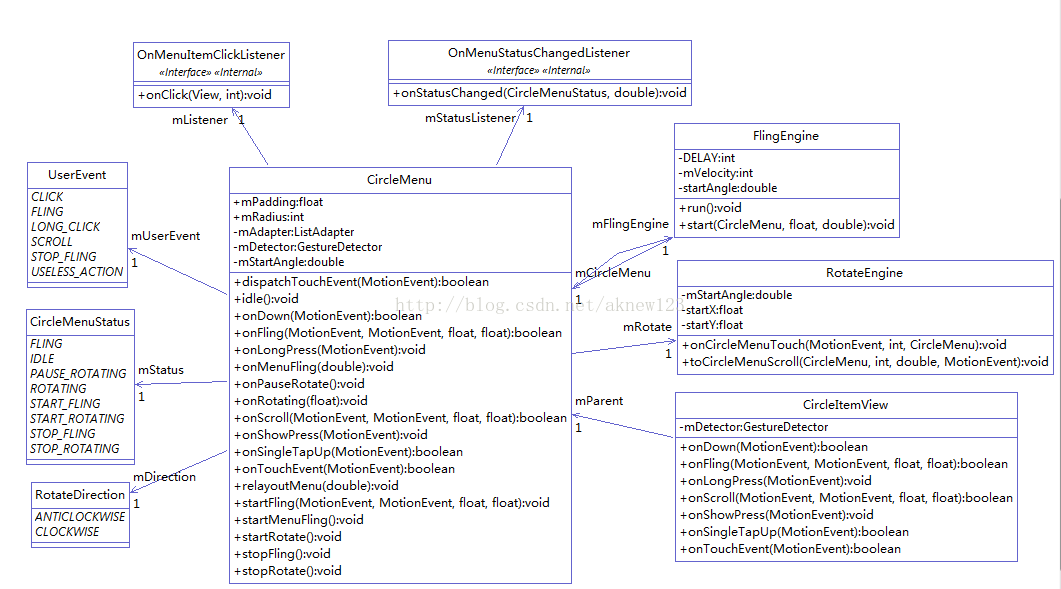
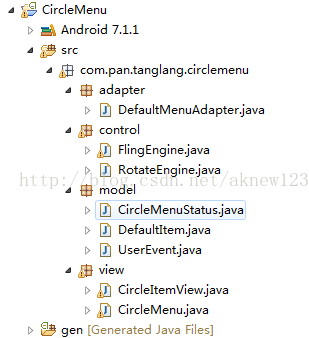
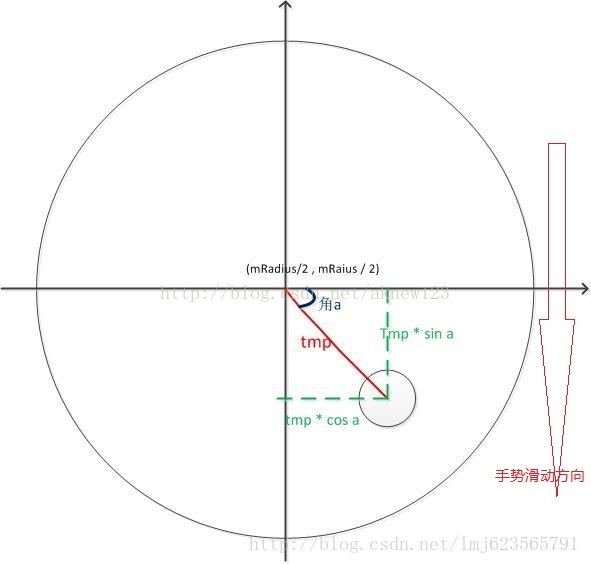
 最低0.47元/天 解锁文章
最低0.47元/天 解锁文章














 2344
2344











 被折叠的 条评论
为什么被折叠?
被折叠的 条评论
为什么被折叠?








